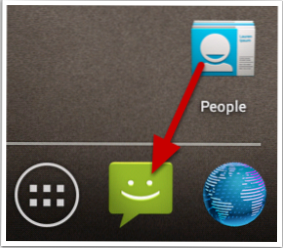
Eine der neuen Funktionen von Ice Cream Sandwich (ICS) ist die Möglichkeit, Ordner ohne die Verwendung von Software von Drittanbietern zu erstellen. Dies macht es einfach, die Apps auf Ihrem Homescreen und sogar in der Startleiste zu organisieren.
So erstellen Sie Ordner auf Ihrem Homescreen:
1. Gehen Sie zum Startbildschirm des Geräts.
2. Suchen Sie die gewünschte App, die Sie in einen Ordner aufnehmen möchten.
3. Suchen Sie eine zweite App (auf dem Startbildschirm oder in der App-Schublade).
4. Tippen Sie etwas länger auf die zweite App. Ziehen Sie die zweite App auf die erste App, die sich auf Ihrem Homescreen befindet.

Um die erste App wird ein Kreis angezeigt.

5. Lassen Sie die zweite App los und das Symbol erscheint im Kreis hinter dem Symbol der ersten App.

6. Tippen Sie auf den neu erstellten Ordner.
7. Tippen Sie auf den generischen Titel und geben Sie den gewünschten Titel ein.


8. Ziehen Sie jederzeit weitere Apps in den neu erstellten Ordner.
Um den Ordner zu schließen, tippen Sie auf einen leeren Bereich auf dem Startbildschirm.
So erstellen Sie Ordner in Ihrer Launcher-Leiste:
1. Gehen Sie zum Startbildschirm des Geräts.
2. Suchen Sie die gewünschte App. in der Launcher-Leiste, die Sie in einen Ordner aufnehmen möchten.
3. Suchen Sie eine zweite App (auf dem Startbildschirm oder in der App-Schublade).
4. Tippen Sie etwas länger auf die zweite App. Ziehen Sie die zweite App auf die erste App, die sich in Ihrer Launcher-Leiste befindet.
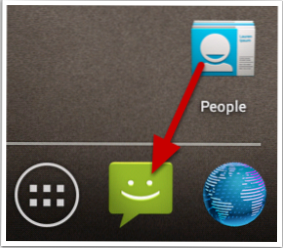
Um die erste App wird ein Kreis angezeigt.

5. Lassen Sie die zweite App los und das Symbol erscheint im Kreis hinter dem Symbol der ersten App.

6. Tippen Sie auf den neu erstellten Ordner.
7. Tippen Sie auf den generischen Titel und geben Sie den gewünschten Titel ein.

8. Ziehen Sie jederzeit weitere Apps in den neu erstellten Ordner.
Um den Ordner zu schließen, tippen Sie auf einen leeren Bereich auf dem Startbildschirm.
Wenn Sie die Reihenfolge der Symbole ändern möchten, die in Ihrem neuen Ordner angezeigt werden (auf dem Startbildschirm oder in der Startleiste), öffnen Sie den Ordner und tippen Sie auf die Symbole, halten Sie sie gedrückt und verschieben Sie sie in die richtige Reihenfolge. Die Symbole im Ordner werden in dieser Reihenfolge angezeigt.

